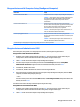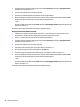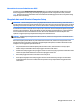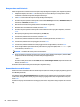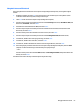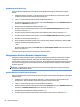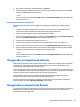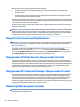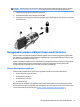User Guide - Windows 8.1
Table Of Contents
- Selamat Datang
- Mengenal komputer Anda
- Menyambung ke jaringan
- Menyambung ke jaringan nirkabel
- Menyambung ke jaringan berkabel
- Menavigasi menggunakan keyboard, gestur sentuh, dan alat penunjuk
- Multimedia
- Manajemen daya
- Mematikan (memadamkan) komputer
- Mengeset pilihan daya
- Menggunakan mode hemat daya
- Menggunakan daya baterai
- Mencari informasi selengkapnya tentang baterai
- Menggunakan Pemeriksaan Baterai
- Menampilkan sisa daya baterai
- Memaksimalkan masa pengosongan daya baterai
- Menangani tingkat isi baterai yang rendah
- Memasang atau melepas baterai
- Menghemat daya baterai
- Menyimpan baterai yang dapat diganti sendiri
- Membuang baterai yang dapat diganti sendiri
- Mengganti baterai yang dapat diganti sendiri
- Menggunakan daya AC eksternal
- Kartu dan perangkat eksternal
- Drive
- Keamanan
- Memproteksi komputer
- Menggunakan kata sandi
- Menggunakan perangkat lunak antivirus
- Menggunakan perangkat lunak firewall
- Menginstal pembaruan penting keamanan
- Menggunakan HP Client Security (hanya model tertentu)
- Menggunakan HP Touchpoint Manager (hanya model tertentu)
- Memasang kabel pengaman opsional
- Menggunakan pembaca sidik jari (hanya model tertentu)
- Pemeliharaan
- Pencadangan dan pemulihan
- Computer Setup (Konfigurasi Komputer) (BIOS), MultiBoot, dan HP PC Hardware Diagnostics (UEFI)
- Dukungan
- Spesifikasi
- Aksesibilitas
- Bepergian dengan membawa komputer
- Memecahkan masalah
- Sumber rujukan untuk memecahkan masalah
- Mengatasi masalah
- Komputer tidak mau menyala
- Tampilan layar komputer kosong
- Perangkat lunak tidak berfungsi dengan normal
- Komputer hidup tapi tidak merespons
- Komputer hangat luar biasa
- Perangkat eksternal tidak berfungsi
- Koneksi jaringan nirkabel tidak berfungsi
- Cakram drive optik eksternal opsional tidak berputar
- Film tidak terlihat pada layar eksternal
- Proses penulisan cakram drive optik eksternal opsional tidak dapat dimulai, atau berhenti sebelum se ...
- Pelepasan muatan listrik statis
- Indeks
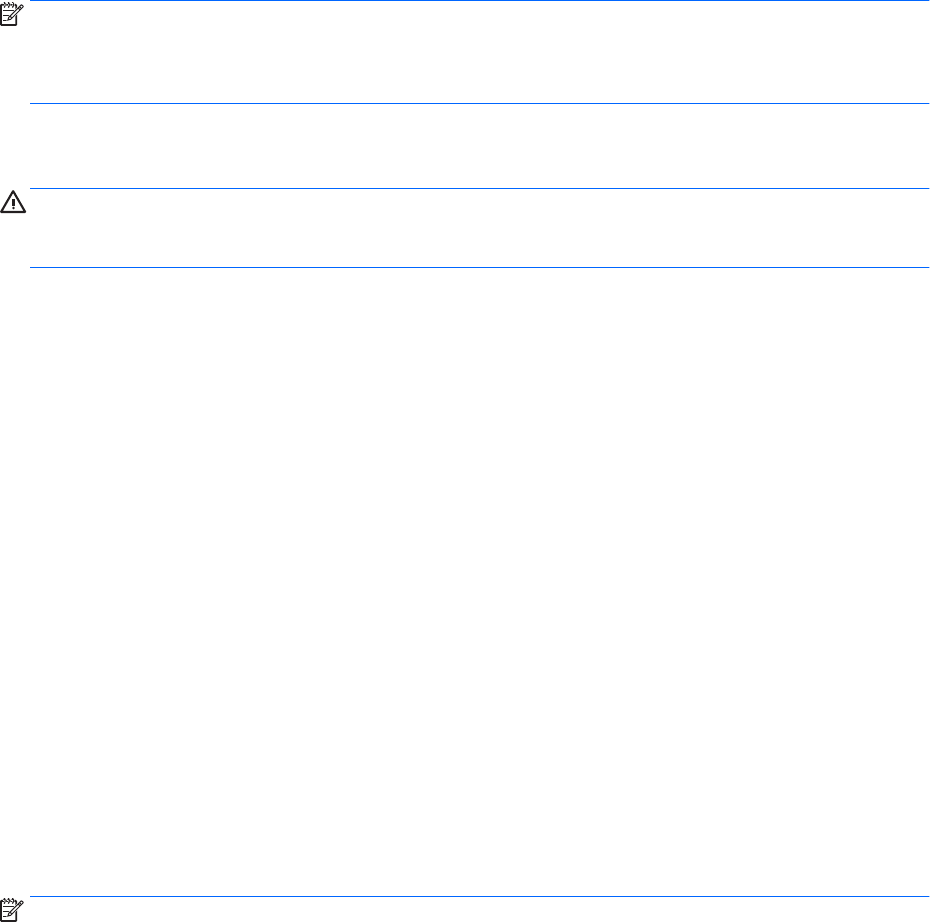
Berikut adalah dua jenis rewall yang dapat dipertimbangkan:
●
Firewall berbasis host—Perangkat lunak yang hanya melindungi komputer yang menjadi lokasi
penginstalannya.
●
Firewall berbasis jaringan—Diinstal di antara modem DSL atau modem kabel dan jaringan lokal Anda
untuk melindungi semua komputer di jaringan.
Jika sebuah rewall diinstal pada sistem, semua data yang dikirim ke dan dari sistem tersebut akan dimonitor
dan dibandingkan dengan serangkaian kriteria keamanan yang telah ditetapkan pengguna. Setiap data yang
tidak memenuhi kriteria tersebut akan diblokir.
Komputer atau perangkat jaringan Anda mungkin telah memiliki rewall terinstal. Jika tidak, tersedia solusi
perangkat lunak rewall.
CATATAN: Dalam kondisi tertentu, rewall dapat memblokir akses ke permainan di Internet, menimbulkan
gangguan pada printer atau tur berbagi berkas pada jaringan, atau memblokir lampiran email yang legal.
Untuk mengatasi masalah sementara waktu, nonaktifkan rewall, kerjakan tugas Anda, kemudian aktifkan
kembali rewall. Untuk mengatasi masalah secara permanen, kongurasi ulang rewall.
Menginstal pembaruan penting keamanan
PERHATIAN: Microsoft® akan mengirim notikasi tentang pembaruan penting. Untuk melindungi komputer
dari ancaman keamanan dan virus komputer, instal semua pembaruan penting dari Microsoft begitu Anda
menerima notikasinya.
Anda dapat memilih bila menginginkan pembaruan terinstal secara otomatis. Untuk mengubah
pengaturannya, dari layar Mulai ketik control panel (panel kontrol), lalu pilih Control Panel (Panel
Kontrol). Pilih
System and Security (Sistem dan Keamanan), pilih Windows Update (Pembaruan Windows),
pilih Change settings (Ubah pengaturan), kemudian ikuti petunjuk pada layar.
Menggunakan HP Client Security (hanya model tertentu)
Perangkat lunak HP Client Security terinstal sejak awal pada model komputer tertentu. Perangkat lunak ini
dapat diakses melalui bilik HP Client Security pada layar Mulai, ikon HP Client Security pada area notikasi di
ujung kanan bilah tugas, atau pada Panel Kontrol Windows. Perangkat lunak ini menyediakan tur keamanan
yang membantu mencegah akses tanpa izin terhadap komputer, jaringan, dan data-data penting. Untuk
informasi lebih lanjut, lihat Bantuan perangkat lunak HP Client Security.
Menggunakan HP Touchpoint Manager (hanya model tertentu)
HP Touchpoint Manager adalah solusi TI berbasis cloud yang memungkinkan pelaku bisnis untuk mengelola
dan mengamankan aset perusahaan mereka. HP Touchpoint Manager membantu melindungi perangkat
terhadap malware dan serangan lainnya, memantau kesehatan perangkat, dan memungkinkan pelanggan
untuk mengurangi waktu yang digunakan untuk mengatasi perangkat pengguna akhir dan masalah
keamanan. Pelanggan dapat dengan cepat mengunduh dan menginstal perangkat lunak, dengan biaya yang
sangat efektif dibandingkan dengan solusi tradisional internal.
Memasang kabel pengaman opsional
CATATAN: Kabel pengaman dirancang sebagai alat penangkal, namun tidak dapat mencegah komputer dari
penyalahgunaan maupun pencurian.
66 Bab 9 Keamanan